
下载app免费领取会员


本文源自微信公众号:木纽扣Revit二次开发学习分享
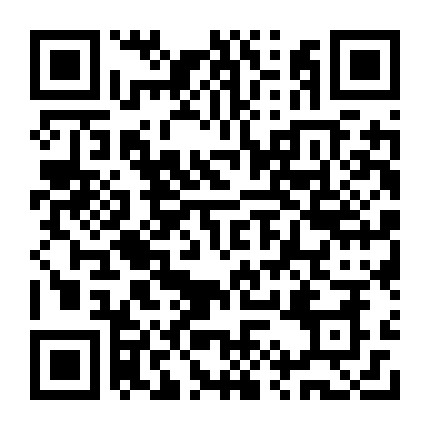
平台搭建主要分为三个部分。
a.Visual Studio 安装。主要用于编写代码。
b.AddInManager配置。主要用于将自己编译完成的DLL文件导入Revit中运行。
c.RevitLookup.addin配置。主要用于查看构件信息,如宽度,高度,类型等。
提前下载好 Revit SDK2019工具包 。
1、Visual Studio 2019
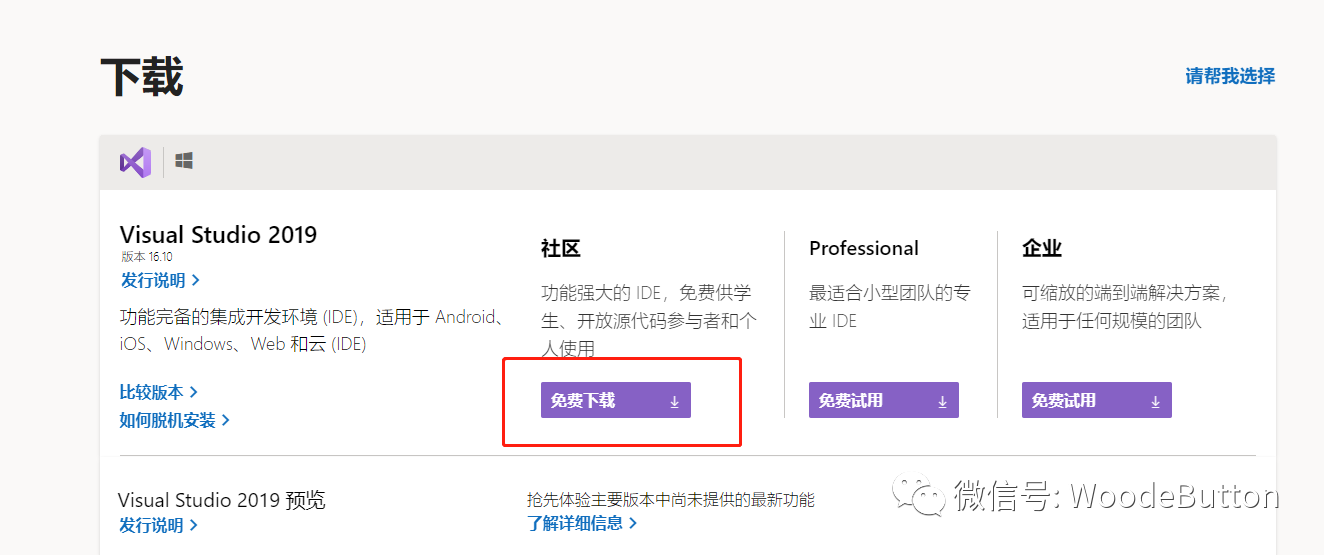
下载安装即可。
2、AddInManager配置
提前下载好的 Revit SDK2019工具包里有。
1.打开Autodesk.AddInManager.addin文件,更改成你的AddInManager.dll文件所在路径。
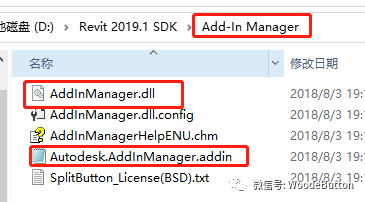
2.更改<Assembly>内容为你的AddInManager.dll文件所在路径。
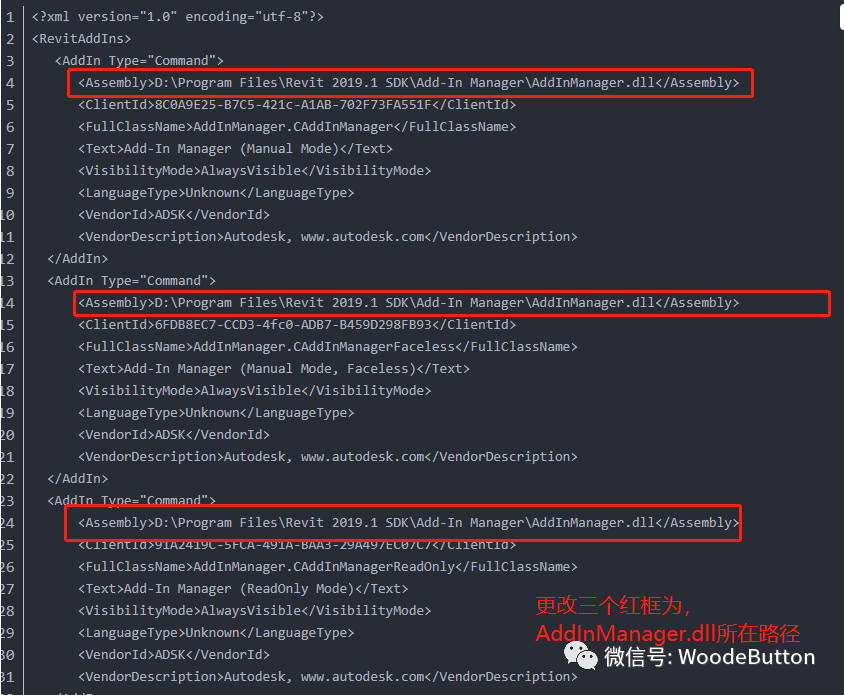
3.最后将Autodesk.AddInManager.addin拷贝到以下路径:

如下图:Add-In Manage配置完成。
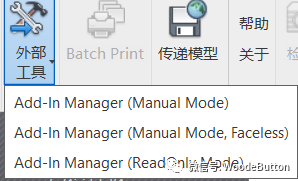
3、Revit Lookup配置
下载完成后如图打开。
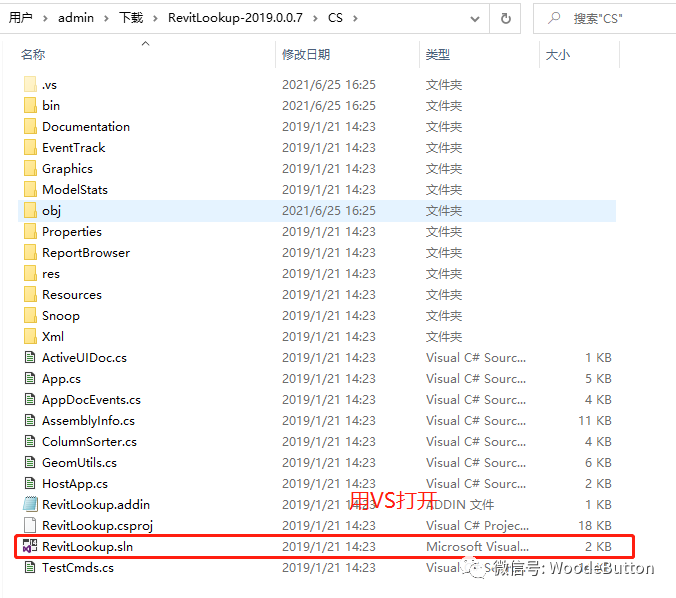
a.打开RevitLookup.sln 重新引用一下文件可能需要引用一下,最后生成RevitLookup.dll,并复制路径。
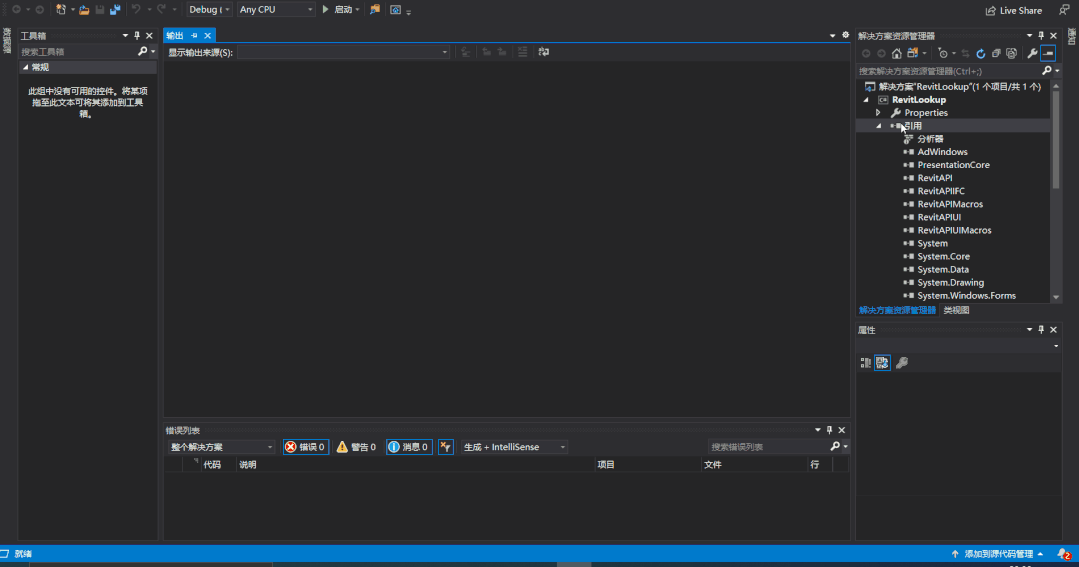
b.重新书写 RevitLookup.addin,将里面的第4行<Assembly>内容修改为(即上述编译生成的RevitLookup.dll所在的路径):
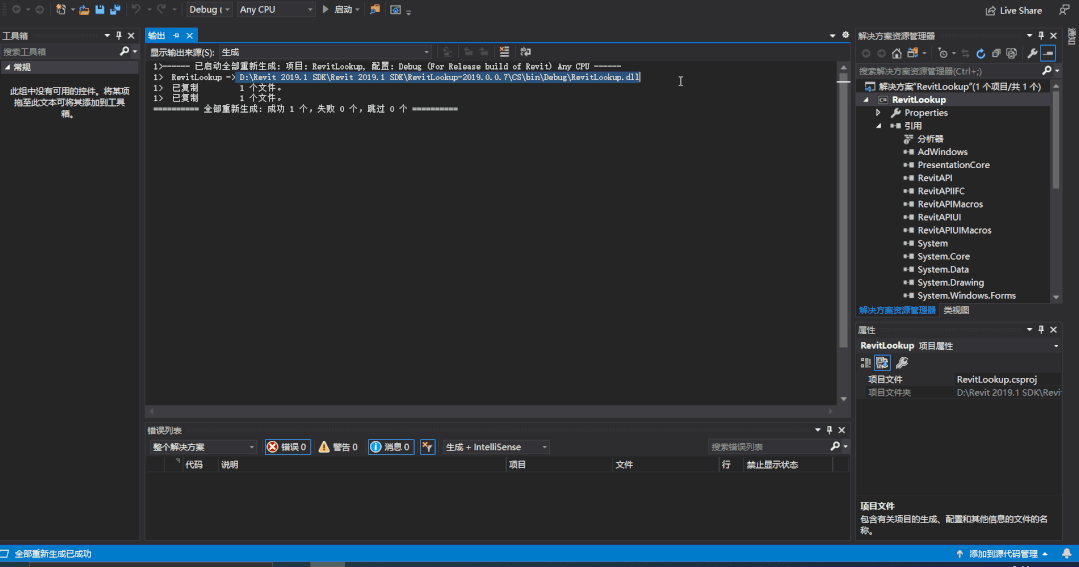
c.最后将RevitLookup.addin拷贝到以下路径

Revitlookup配置就完成。
至此,平台搭建已经完成。
可以愉快的书写代码了。
本文版权归腿腿教学网及原创作者所有,未经授权,谢绝转载。

上一篇:Revit技巧 | Revit斜栏杆怎么做?Revit中用自适应族创建斜面栏杆的方法
下一篇:Revit技巧 | Revit建模需要注意什么?装配式建筑使用Revit软件建模需遵循的规则
推荐专题
- 趾板设计新方法:利用Civil3D和Revit玩转趾板参数化
- Revit教程 | Revit在平面视图如何范围显示的图文教程(文/柏慕哲)
- Revit教程 | Revit预算版之基本设置(稿/羊兆亮)
- 酒店项目BIM深化:空调机房(5.关于组合式空调箱设备的说明及精细度表达)
- 酒店项目BIM深化:空调机房(4.新建空调机房工程项目)
- 酒店项目BIM深化:空调机房(设备层空调机房系统图纸分析)
- 酒店项目BIM深化:空调机房(课程说明)
- 允匠装配式支架设计软件(Revit插件)——广大机电BIMer福利!
- 酒店项目BIM建模:暖通专业模型(模型后期处理)
- 酒店项目BIM建模:暖通专业模型(暖通水系统模型-下篇)
























































